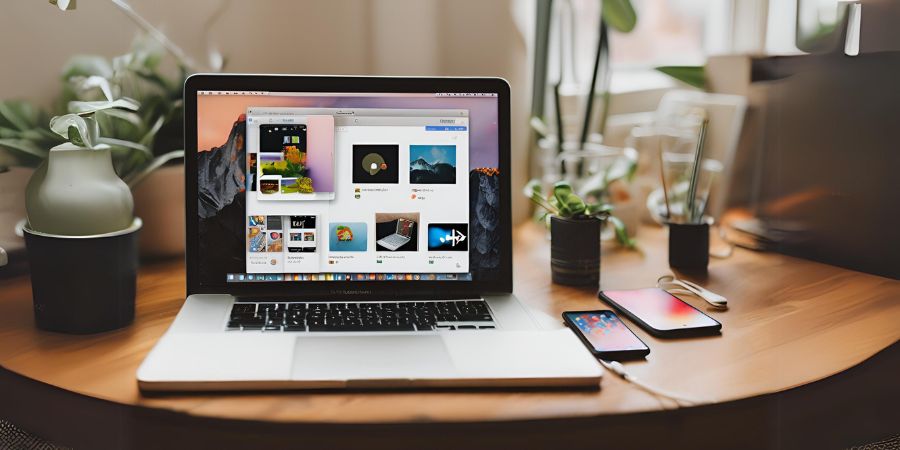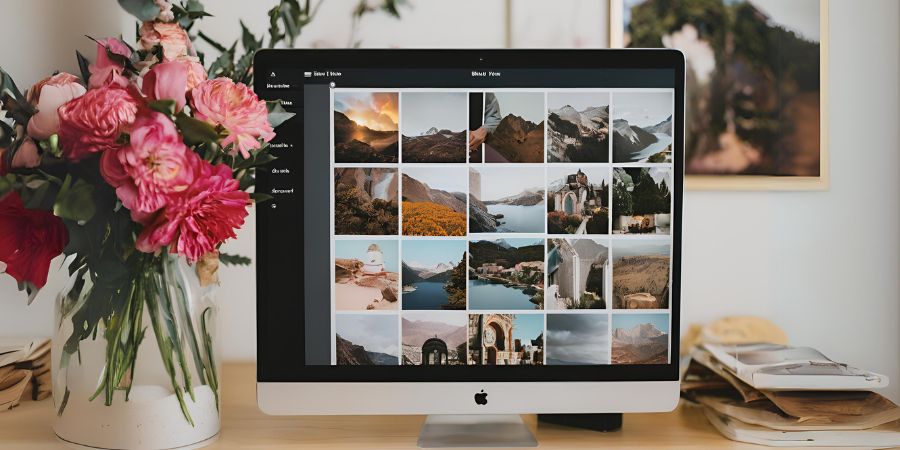Die Übertragung von Dateien von einem Android-Gerät auf einen Mac kann manchmal eine Herausforderung darstellen, da beide Systeme unterschiedliche Betriebssysteme verwenden. Glücklicherweise gibt es mehrere Methoden, um diesen Prozess zu vereinfachen. Eine der benutzerfreundlichsten und effektivsten Lösungen ist die Verwendung von MacDroid. In diesem Artikel werden wir verschiedene Methoden zur Dateiübertragung von Android auf den Mac untersuchen, wobei der Schwerpunkt auf der Nutzung von MacDroid liegt.
Warum Dateien zwischen Android und Mac übertragen?
1. Komfort und Effizienz
Viele Nutzer verwenden sowohl Android-Smartphones als auch Mac-Computer. Die Fähigkeit, Dateien einfach zwischen diesen Geräten zu übertragen, verbessert den Arbeitsfluss und erhöht die Effizienz. Egal, ob Sie Fotos, Videos, Musik oder Dokumente übertragen möchten, eine nahtlose Verbindung zwischen Ihren Geräten spart Zeit und Aufwand.
2. Datenverwaltung
Die Verwaltung von Dateien auf verschiedenen Geräten kann kompliziert sein, insbesondere wenn diese unterschiedliche Betriebssysteme verwenden. Durch die Übertragung von Dateien auf einen zentralen Speicherort, wie Ihren Mac, können Sie Ihre Daten besser organisieren und sichern.
Methoden zur Dateiübertragung
Es gibt mehrere Methoden, um Dateien von einem Android-Gerät auf einen Mac zu übertragen. Jede Methode hat ihre Vor- und Nachteile, abhängig von den spezifischen Anforderungen und der bevorzugten Arbeitsweise des Nutzers.
Methode 1: MacDroid
Was ist MacDroid?
MacDroid ist eine Software, die speziell für die Dateiübertragung zwischen Android und Mac entwickelt wurde. Es bietet eine einfache und intuitive Benutzeroberfläche, mit der Benutzer Dateien per Drag-and-Drop zwischen ihren Geräten verschieben können.
Installation und Einrichtung von MacDroid
- Download und Installation: Besuchen Sie den Mac App Store und laden Sie MacDroid herunter. Folgen Sie den Anweisungen auf dem Bildschirm, um die Software zu installieren.
- Verbindung herstellen: Öffnen Sie MacDroid und verbinden Sie Ihr Android-Gerät über ein USB-Kabel mit Ihrem Mac. Stellen Sie sicher, dass auf Ihrem Android-Gerät der Dateiübertragungsmodus aktiviert ist.
- Gerät auswählen: In MacDroid sehen Sie Ihr angeschlossenes Android-Gerät. Wählen Sie es aus und klicken Sie auf „Verbinden”.
- Dateien übertragen: Jetzt können Sie Dateien einfach per Drag-and-Drop zwischen Ihrem Android-Gerät und Ihrem Mac verschieben.
Vorteile von MacDroid
- Benutzerfreundlichkeit: Die intuitive Benutzeroberfläche macht es auch für technisch weniger versierte Nutzer einfach, Dateien zu übertragen.
- Kompatibilität: MacDroid unterstützt eine Vielzahl von Android-Geräten und Mac-Versionen.
- Sicherheit: Da die Übertragung über ein USB-Kabel erfolgt, bleiben Ihre Daten sicher und privat.
Methode 2: Android File Transfer
Was ist Android File Transfer?
Android File Transfer ist eine kostenlose Anwendung, die von Google bereitgestellt wird. Sie ermöglicht es Benutzern, Dateien zwischen Android-Geräten und Macs zu übertragen.
Installation und Nutzung von Android File Transfer
- Download und Installation: Laden Sie Android File Transfer von der offiziellen Website herunter und installieren Sie es auf Ihrem Mac.
- Verbindung herstellen: Verbinden Sie Ihr Android-Gerät mit Ihrem Mac über ein USB-Kabel und öffnen Sie Android File Transfer.
- Dateien übertragen: Ziehen Sie Dateien per Drag-and-Drop zwischen den Ordnern Ihres Android-Geräts und Ihres Macs.
Nachteile von Android File Transfer
- Benutzeroberfläche: Die Benutzeroberfläche ist nicht so intuitiv wie bei MacDroid.
- Fehleranfälligkeit: Android File Transfer kann manchmal abstürzen oder Ihr Gerät nicht erkennen.
Methode 3: Cloud-Dienste
Nutzung von Google Drive, Dropbox und anderen Cloud-Diensten
Cloud-Dienste bieten eine weitere Möglichkeit, Dateien zwischen Android und Mac zu übertragen. Indem Sie Ihre Dateien in der Cloud speichern, können Sie von jedem Gerät mit Internetzugang darauf zugreifen.
Schritte zur Nutzung von Cloud-Diensten
- App herunterladen: Laden Sie die entsprechende Cloud-App (z.B. Google Drive, Dropbox) auf Ihr Android-Gerät und Ihren Mac herunter.
- Dateien hochladen: Laden Sie die Dateien, die Sie übertragen möchten, von Ihrem Android-Gerät in die Cloud hoch.
- Dateien herunterladen: Greifen Sie von Ihrem Mac auf die Cloud zu und laden Sie die Dateien herunter.
Vorteile und Nachteile von Cloud-Diensten
- Vorteile: Sie benötigen keine physische Verbindung und können von überall auf Ihre Dateien zugreifen.
- Nachteile: Die Übertragungsgeschwindigkeit hängt von Ihrer Internetverbindung ab, und es können Datenschutzbedenken bestehen.
Fazit
Die Übertragung von Dateien von Android auf den Mac muss nicht kompliziert sein. Mit der richtigen Methode können Sie schnell und sicher Ihre Daten verwalten. MacDroid bietet eine benutzerfreundliche und effiziente Lösung für die Dateiübertragung. Für diejenigen, die eine kostenlose Alternative suchen, kann Android File Transfer nützlich sein, auch wenn es einige Einschränkungen aufweist. Cloud-Dienste bieten Flexibilität und Bequemlichkeit, erfordern jedoch eine gute Internetverbindung. Wählen Sie die Methode, die am besten zu Ihren Bedürfnissen und Vorlieben passt, um einen reibungslosen Datenaustausch zwischen Ihren Geräten zu gewährleisten.